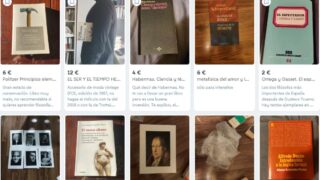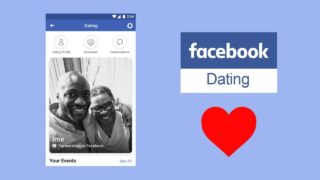Cómo ver Google Meet en la tele gracias a Chromecast

Actualmente la videollamadas son un valor en alza. Una herramienta que por causas mayores se ha convertido en indispensable, sobre en entornos laborales de oficina. No obstante, tener que estar tantos minutos, a veces horas, frente a una computadora portátil puede suponer un verdadero fastidio.
Por ello, Google anunció que ya se puede usar el televisor de nuestra casa para nuestras videoconferencias, ya sean de trabajo o con familiar o amigos. ¿Cómo? Gracias a la nueva integración entre el servicio de Google Meet y el dispositivo Chromecast.
Una opción muy bien recibida por parte de los usuarios y que supondrá todo un avance en la experiencia de uso de la aplicación. Pero si todavía se nos hace bola esto de configurar el Chromecast para poder ver Google Meet en la tele, hoy os contamos cómo se hace a través de una serie de sencillos pasos. ¡Vamos allá!

Qué necesitamos antes de empezar
Antes de nada, debemos tomar nota de qué necesitamos para poder establecer correctamente nuestra configuración con Chromecast en la TV.
Después de todo, aunque vayamos a usar otra pantalla para Google Meet distinta a la de nuestra computadora portátil, dispositivo móvil o Google Nest Hub, sí que vamos a seguir usando la cámara, el micrófono y el audio del dispositivo donde tengamos instalada la aplicación.
Aclarado este punto, vamos con la lista en cuestión:
- Un TV conectado a un Chromecast, un TV con Chromecast integrado o una pantalla inteligente Google Nest Hub.
- Un ordenador, tablet, Chromebook o portátil.
Otra cosa muy importante que debemos tener en cuenta es que vamos a necesitar instalar la última versión de nuestro navegador Chrome en nuestro portátil o dispositivo móvil. Del mismo modo, debemos asegurarnos que la última versión del firmware de nuestro Chromecast también está actualizado a su última versión.

Transmite Google Meet en tu TV a través de Chromecast
Una vez que nos hemos asegurado que lo tenemos todo, ya podemos enviar una videollamada de Google Meet a nuestra tele a través del Chromecast. Para ello, existen dos opciones distintas como podemos comprobar a continuación:
- La primera, y quizás las más obvia, es enviar la señal de Google Meet antes de iniciar nuestra videollamada. Para ello, primero tenemos que abrir Google Meet para iniciar una reunión y pulsar en “Transmitir esta reunión”. Una vez que estamos dentro de la pestaña “Transmitir ”, debemos seleccionar Chromecast o el dispositivo que sea compatible para vincular con Google Meet.
- Otra de las opciones disponibles, sería enviar la videollamada que tengamos ya iniciada en Google Meet al dispositivo Chromecast. Es decir, en medio de la conversación. Solo tenemos que pulsar sobre los tres puntos verticales durante la llamada y pulsar en la opción “Transmitir esta reunión”. Una vez dentro de la pestaña “Transmitir ”, debemos seleccionar de nuevo nuestro Chromecast o el dispositivo que sea compatible para vincular con Google Meet.
Si hemos seguido los pasos anteriormente descritos, nuestra videollamada pasará a estar automáticamente abierta en nuestro televisor y podremos ver a nuestros interlocutores a mayor tamaño, lo cual resulta enormemente cómodo.
Mientras hablamos, podemos cancelar el envío en cualquier momento con solo pulsar sobre los tres puntos verticales y seleccionar “Detener el envío de la reunión”. Aunque también podemos pulsar simplemente sobre el botón de “Colgar”.
Estos han sido las instrucciones para poder enviar nuestras videollamadas de Google Meet a la TV con Chromecast. Como podemos ver, no supone mayor misterio y los resultados merecen la pena.
Otras noticias sobre… aplicaciones, Chrome, Google
Publicado en TuExperto el 2020-09-01 14:48:16
Autor: Raúl García
Visite el articulo en origen aqui